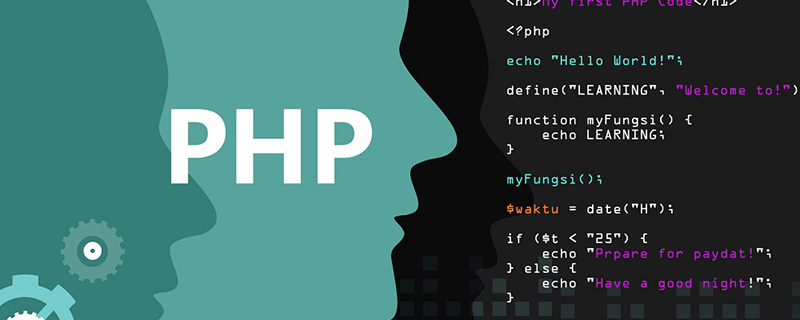
webstorm으로 PHP 파일을 만드는 방법은 무엇입니까?
방법 1
웹스톰을 사용하여 PHP 파일을 강제로 열 수 있습니다.->이 방법으로 PHP 파일을 열 수 있습니다.
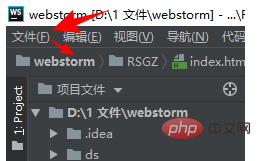
권장: "webstorm 튜토리얼"
방법 2
웹스톰 설정을 추가하여 PHP 파일을 쉽게 식별하세요. 하지만 구문 수준 도움말과 코드 도움말은 지원하지 않습니다. 단축키
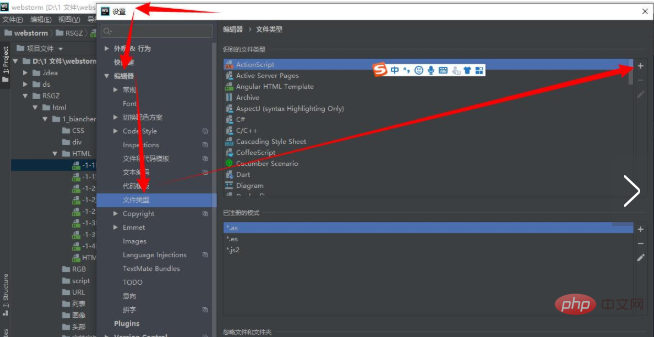
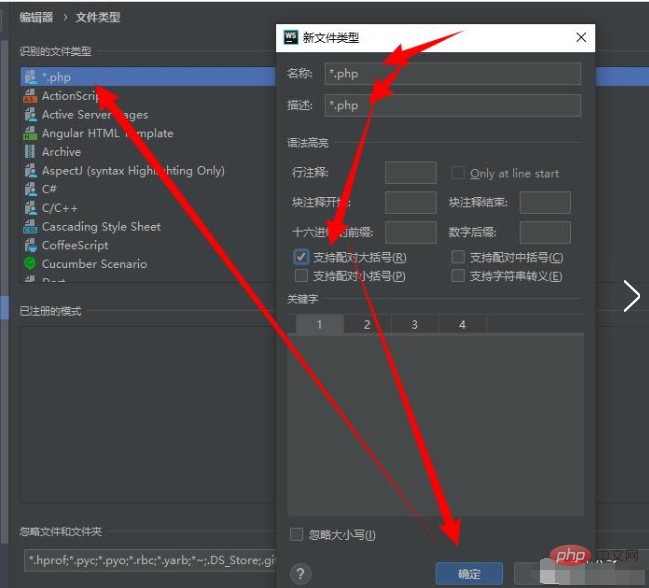
방법 3:
webstorm은 webstorm을 사용하여 .php 파일을 편집하고 싶어합니다. , 그러나 webstorm은 php 파일을 지원하지 않습니다. JetBrains의 코드 편집기인 phpstorm을 다운로드하여 PHP 파일을 편집할 수 있습니다.
PhpStorm은 WebStorm이 할 수 있는 모든 작업을 수행할 수 있고 후자에는 서버 측 언어인 Php 및 MySQL 데이터베이스, Apache 서버 구성 및 기타 서버 관련 기능도 있으므로 세 번째를 추천합니다. PhpStorm = WebStorm + PHP + DB/SQL. .
공식 웹사이트의 원본 단어: phpstorm에는 webstorm의 모든 기능과 php 및 db가 포함되어 있습니다.
하지만 Webstorm에 기본적으로 설치되는 일부 플러그인은 phpstorm에 설치되지 않지만 Meteor와 같이 직접 설치할 수 있습니다. 반대로 webstorm은 phpstorm만 설치할 수 있는 PHP 관련 플러그인을 설치할 수 없습니다. 순수 프론트엔드 측면에서는 웹스톰만큼 좋습니다.
위 내용은 Webstorm을 사용하여 PHP 파일을 만드는 방법의 상세 내용입니다. 자세한 내용은 PHP 중국어 웹사이트의 기타 관련 기사를 참조하세요!